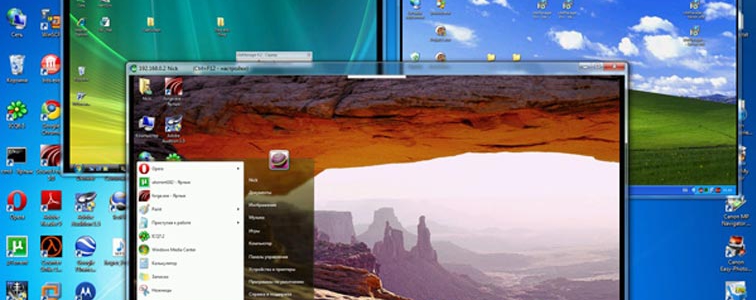Прежде чем мы будем проводить тест на битые пиксели, давайте разберемся, что же это такое. Итак, что такое пиксель? Если в тот момент, когда Вы читаете этот текст, стоит ЖК-монитор, знайте – любое изображение отображается на нем при помощи этих самых пикселей. Чтобы их увидеть воочию, вам достаточно лишь немного напрячь зрение. При этом, вы заметите, что весь экран вашего электронного друга, разлинеен вертикальными и горизонтальными линиями. Область же между ними как раз и является пикселем.
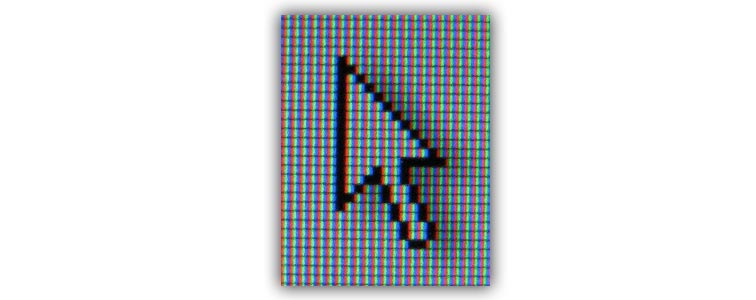
Теперь давайте представим ситуацию, когда вы планируете приобрести новый монитор, отличаться от уже имеющегося:
- размерами;
- более раскрученной маркой;
- оформлением, подходящим под цвет Ваших обоев.
И вот вы в компьютерном магазине. Консультант предлагает вам одну модель, другую, демонстрирует высокую цветность приобретаемого монитора. Наконец покупка совершена, и монитор оказывается у вас дома. Вы подключаете его к системному блоку и …. О ужас!!! Вы замечаете на экране странные точки. Одни из них черны как ночь, другие светятся подобно звездам в августовскую ночь, а третьи похожи на цветные конфетти. Притом размер всех этих артефактов соответствует размеру пикселя. Вот теперь настало время поговорить о так называемых битых и сбойных пикселях.

Битыми пикселями называются такие пиксели, которые на светлом фоне выглядят черными точками. Причиной их возникновения, является выход из строя тонкопленочного транзистора (TFT, Thin Film Transistor). При этом необходимо отметить тот факт, что для каждого имеющегося на вашем мониторе пикселя, имеется свой персональный транзистор. Необходимо также отметить, что справиться с данной проблемой можно лишь на заводе, путем замены сбойного транзистора.
Теперь давайте поговорим о сбойных пикселях. Они возникают в том случае, если транзистор работает, но в его работе имеется сбой. В этом случае на мониторе отображаются белые или цветные артефакты. Чтобы не допустить их присутствие, желательно провести проверку монитора на битые пиксели, еще до заключения сделки купли-продажи. Для этого попросите консультанта произвести тестирование экрана на битые пиксели. Осуществляется это при помощи утилиты Nokia Monitor Test.

Данная утилита является бесплатной и должна иметься в каждом салоне, занимающемся продажей оргтехники. Кроме того, сбойные пиксели можно выявить с помощью картинок для проверки пикселей. Такие картинки, как правило, одноцветные и отличаются по своему окрасу:
- красный;
- синий;
- зеленый;
- желтый;
- бирюзовый;
- пурпурный.
На фоне данных картинок легко выявить все битые пиксели на исследуемом мониторе.
Если подобные пиксели будут выявлены до покупки монитора, о его приобретения следует отказаться. Если же данный дефект матрицы будет выявлен уже после покупки, то справляться с такой проблемой вам предстоит самостоятельно. Связано это с тем, что даже если ваш монитор на гарантии, то присутствие данного дефекта допускается.
К слову сказать, в настоящее время выпускается 4 класса монитора, отличающихся друг от друга количеством допустимых сбойных ячеек. К первому классу относятся мониторы, на которых сбойные сектора отсутствуют. При выявлении битого пикселя, монитор подлежит замене. Естественно, что стоят подобные мониторы весьма прилично.
Второй класс мониторов допускает 1-2 битых пикселя, и до 5 ед. сбойных.
Третий класс позволяет монитору иметь до 5 мертвых (битых) пикселей, до 15 единиц белых ячеек и 50 штук цветных.
Что касается четвертого класса качества, то современные мониторы не допускают его присутствия, поскольку согласно ГОСТа, там могут присутствовать от 50 до 500 артефактов.
Исправляем сбойные пиксели
Теперь давайте разберемся с тем, как можно исправить вовремя не обнаруженный дефект в виде сбойных пикселей.
Для этого существует два, прямо противоположных методов. Однако каждый из них может привести к желаемому результату.
Ручной метод корректировки сбойных пикселей
Как явствует из самого названия данной процедуры, метод предусматривает использование ручной силы, Вернее сказать не силы, а чуткости и заботы, с которыми вы общаетесь с Вашим компьютером. В качестве вспомогательных средств нам понадобится мягкая ткань типа «безворсовой для очков». На худой конец, предлагаем Вам воспользоваться ватными палочками. С их помощью можно легко удалить сбойный пиксель с экрана монитора.
Для этого следует выполнить следующие действия:
Заметить точное расположение сбойного пикселя:
Отключить питание монитора;
При помощи безворсовой ткани или ватной палочки начать совершать легкие поглаживающие движения.
После того, как вы в течение 3-5 минут легкими круговыми движениями массировали экран вашего монитора, его можно вновь подключать к питанию. При этом внимательно осмотрите зону вашего недавнего воздействия. Вы можете заметить, что сбойный сектор вновь начал выполнять возложенные на него функции. При необходимости, данную процедуру следует повторить.
Однако следует также учесть тот факт, что данный метод не дает 100% гарантии. К тому же, существует риск повредить соседние пиксели, сделав их неработоспособными. Поэтому, прежде чем начинать процедуру массажа, попробуйте, вначале использовать так называемое «программное восстановление».
Реставрация сбойных пикселей посредством программного обеспечения
Для того чтобы провести проверку и восстановление работоспособности экрана монитора, мы воспользуемся специализированной программой «Bad Crystal». По утверждению разработчиков, данная программа позволяет не только осуществить нормализацию деятельности сбойных пикселей, но и восстановить выжженные области.
Кроме того, данной программой легко удаляются вертикальные полосы, возникающие вследствие сбоя на программном уровне.
Использование программы начинается с выбора устройства, которое мы намерены инспектировать и лечить.
Можно выбрать следующие типы устройств:
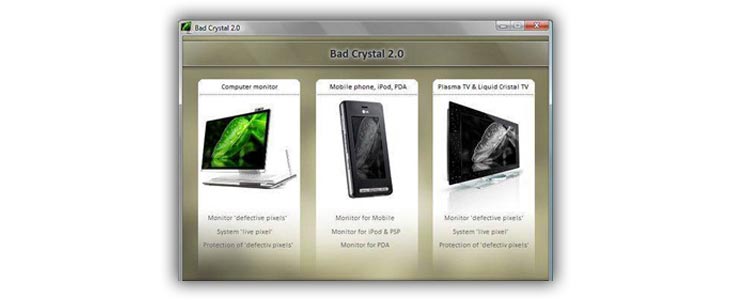
- экран компьютера;
- мобильный телефон;
- игровая консоль;
- плазменная панель.
Для игровой консоли и мобильного телефона генерируется файл, который требуется запустить в цикле.
Плазменная панель восстанавливается при проигрывании файла записанного на HD либо DVD-диске. Также восстановление битых пикселей можно осуществить в режиме «Full Screen», соединив «плазму» с компьютером. При этом происходит проверка битых пикселей, присутствующих на экране монитора, и их восстановление.
Чтобы это осуществить, необходимо перейти в дополнительное меню, нажать «Launch» и передвинуть окно на область расположения сбойных пикселей, к которым относятся не только цветные субпиксели, но и пиксели белого цвета.
После перемещения окна, начинается проверка экрана на битые пиксели. После этого, программа в автоматическом режиме начнет процесс восстановления их работоспособности. Занимает данный процесс от 5 до 10 минут. После того, как отведенное программе время закончено, вам необходимо вновь провести диагностику при помощи картинок для проверки битых пикселей.
Если после проверки сбойные, а также битые пиксели вновь обнаружатся, у программы «Bad Crystal» необходимо активировать режим «Speed Up». При этом, программа начнет работать в ускоренном режиме. Однако следует отметить тот факт, что иногда количество битых пикселей и уровень их повреждений таков, что на восстановление всего монитора может уйти до 10-12 часов.
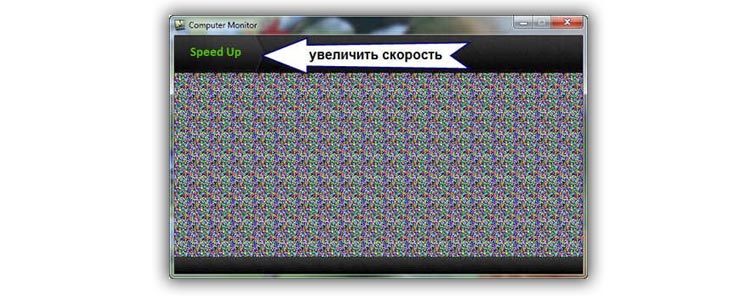
Профилактика дальнейших сбоев
Для того чтобы не допустить повторных сбоев только что восстановленных пикселей, им необходим особый «гимнастический комплекс». Данный комплекс предусматривает использование программы «Bad Crystal» в режиме Personal Protection Modified (PPM).
При этом, пиксели подвергаются высокочастотной смене предопределенных цветов, не допускающих повторное залипание недавно восстановленных пикселей. Производится данная операция 2-3 раза в месяц и занимает от 30 секунд до 1,5-2 минут. Если после прошествия указанного времени, программа продолжает работать, завершите ее выполнение в ручную. Делается это следующим образом:
- Нажать Ctrl+Alt+Delete. При этом у нас появится окно диспетчера задач Windows.
- Переходим на вкладку «Процессы» и находим «PPM.exe».
- Щелкнув по нему, завершаем его выполнение.
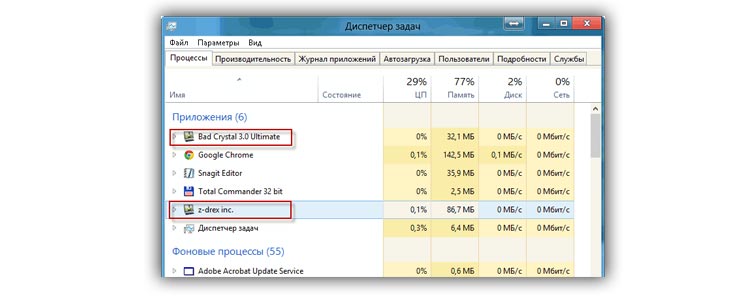
Еще один способ устранения битых пикселей
Для его выполнения, нам не понадобится ни полировка экрана ватой, не восстановление «сбоя» при помощи специализированного софта.
Мы воспользуемся так называемым «голодным» методом восстановления битых пикселей. Для этого нам придется отключить наш монитор, от какого бы то ни было общения с «внешним миром». Для этого, выключаем питание монитора от Сети, а также от самого компьютера. В результате этого, спустя несколько дней происходит полная разрядка конденсаторов. Когда Вы вновь дадите монитору питание, высока вероятность того, что сбойный пиксель вновь заработает в требуемом режиме.
Итоги
Итак, давайте подведем итоги. В этой статье мы:
рассмотрели что такое пиксель;
узнали методы его выявления;
разобрались с ручным и аппаратным восстановлением сбойных пикселей.
Кроме того, мы узнали комплекс мер, не позволяющий в дальнейшем происходить залипанию субпикселей вашего монитора.